Cmd komutları
Bu komutlar ile hedef bilgisayar ve sizin aranızdaki çeşitli işlemler yapabilmenize olanak verir.

ping 192.168.0.2 ===> ip deki diğer bilgisayara ufak veri paketleri gönderip, alarak baglantıyı test eder ping client98
ping -a 192.168.0.2 ===> ip deki diğer bilgisayara ufak veri paketleri gönderip, alarak baglantiyi test eder. “-a” parametresi ile ip deki bilgisayarın adresi görüntülenir.
ping -a -n 20 192.168.0.2 ===> -n parametresinin yanında ki deger kadar veri paketleri gönderilerek test edilir.
pathping ===> bu komut sayesinde routerlar üzeriden geçen verinin kayba uğrayıp uğramadığı kontrol edilir.
ipconfig===> bilgisayarın ağdaki ip adresini gösterir.
ipconfig /all ===> bilgisayarın ağdaki ip adresini ve bir çok detayı gösterir.
ipconfig /all >selim.txt ===> dökülen tüm bilgiyi selim.txt dosyası içine atar.
ipconfig /release ===> bilgisayarın ağdaki ipsini bırakır
ipconfig /renew ===> bilgisayarın ağdaki ipsini yeniler, yenileme işlemi sırasında ilk önce “release” , sonra “renew” işlemi uygulanır.
ipconfig /registerdns ===> bilgisayarı adını ve ipsini DNS e kaydetmek için kullanılır.
ipconfig /flushdns ===> Dns kullanıcılarının cache belleklerinde tuttukları isim ve ip adres eşleşmelerine ait bilgileri siler, Cache belleği boşaltır.(Sorun Çözmek için kullanılır)
ipconfig /displaydns ===> Eğer kullandığınız bilgisayar aynı zamanda bir DNS kullanıcıları ise, DNS Cache belleğinde bulunan IP adresleri ve onlara ait olan DNS isimlerinin gösterilmesini sağlar.
arp -a ===> cache deki ip çözümlesini gösterir. cache eğer 2 dk içinde yeni bir ip çözümlemesi olmazsa kendini temizler, 2 dk içinde yenilenirse 10 dk daha tutulur.
arp-a 192.168.0.2 ===>
arp -s 192.168.0.2 00-02-44-12-24-ad ===> ip çözümlemesi içinde, ip si verilen bilgisayarın “mac” adresini sabitler, cache de sürekli kalır silinmez.
net use ===> bilgisayardaki map leri gösterir.
net use h: \\client98\c ===> client 98 bilgisayarın C sini H olarak map eder.
net use h: \\192.168.0.2\c$ ===> ipsi verilen bilgisayarın gizli admin paylaşımını h olarak map eder.
net use /delete h: ===> linklenen H sürücünü siler.
net use lpt1: \\server\ibm /persistent ===> kalıcı printer bağlantısı sağlar.

netstat===> bilgisayara yapılan bağlantıları gösterir.
nbtstat ===> TCP/IP üzerinde NetBIOS API ile ilgili verilerin gösterilmesini sağlar. Netbios isim tablosunun hem kullandığınız(local) bilgisayar için hemde network üstündeki diğer bilgisayarlar(remote) için gösterilmesini sağlar.
nbtstat -RR ===> Eğer komutu bir WINS client üzerinde çalıştırıyorsanız, WINS Client’ı WINS server üzerinde yer alan kendine it kayıtları önce silecek; sonra tekrar kayıt ettirecektir.(Sorun çözmek için kullanılır)
tracert 8.8.8.8 ===> Bu komut sayesinde, farklı TTL süreleri kullanılarak aynı hedefe ICMP paketleri gönderilir. Bu sayede, bilgisayarınızdan bir başka hedef noktaya ulaşırken, paketlerimizin hangi yolları takip ettiği kontrol edilir.
Bu komut ile hedef bilgisayar ve sizin aranızdaki en yakın ve en kısa yolu belirleyen router ların bir listesi gösterilmiş olur.
tracert [-d][-h Maksimum Hop sayısı][-J Hot Listesi][-w Timeout Süresi][Hedef isim]
route print ===> Routing tablosunu listeler.
net helpmsg 52 ===> hata kod larının açıklamasını döker.
net view ===>
net view \\192.168.0.2 ===> ip si yazılmış bilgisayarın paylaştırılmış nesnelerini gösterir.
net view \\client98 ===> ismi yazılmış bilgisayarın paylaştırılmış nesnelerini gösterir.
net share ===> bilgisayardaki paylaştırılmış sürücü ve klasörleri gösterir.
net share hoop=f:\hoop ===> f sürücüsünde oluşturduğumuz hoop klasörünü yine aynı isimle share eder.
hostname===> bilgisayarın ismini gösterir.
%username% ===> bilgisayarı logon olan kullanıcı ismidir.
%systemroot% ===> işletim sisteminin kurulduğu klasördür.
%userprofile% ===> Kullanıcı dosyalarının bulunduğu klasördür.
net time \\192.168.0.2 ===> ip si girilmiş olan bilgisayarın tarih ve saatini gösterir.
net time \\client98 ===> ismi girilmiş olan bilgisayarın tarih ve saatini gösterir.
net time \\client98 /set /y ===> ismi verilmiş bilgisayarın tarih ve saatine göre, kullandığımız makineyi ayarlar.
convert c: /fs:ntfs ===> C sürücüsünü NTFS sisteme dönüştürür. İçinde ki bilgiler silinmez.
net help command ===> net komutuna bağlı tüm komutların açıklamasını görüntüler.
secedit /refreshpolicy user_policy ===> Poliçelerde yapılan değişikliklerin kullanıcı bazında hemen devreye girmesi için kullanılır
secedit /refreshpolicy machine_policy ===> Poliçelerde yapılan değişikliklerin bilgisayar bazında hemen devreye girmesi için kullanılır
secedit /refreshpolicy user_policy /enforce ===> Poliçe değişikliklerinin hemen devreye girmesi için zorlar.
secedit /refreshpolicy machine_policy /enforce ==> Poliçe değişikliklerinin hemen devreye girmesi için zorlar.
nslookup ===> DNS in doğru düzgün çalışıp çalışmadığını kontrol eder.
nslookup komutu girilir ve ardından:
ls -t SRV turkdonmez.net (SRV kayıtlarını kotrol eder)
ls -t SRV turkdonmez.net > selim.txt (SRV kayıtlarını selim.txt dosyasının içine atar ve bu 24 kayıt olmalı)
192.168.0.1 (reverse lookup ın çalışıp çalışmadığını kontrol eder)
selim.turkdonmez.net (forward lookup ın çalışıp çalışmadığını kontrol eder)
exit ile çıkılır.
dcpromo ===>active directory manuel kurulumu için kullanılır
dcpromo /answer:c:\promotec.txt ===>active directory otomatik kurulumu için kullanılır
csvde -i -f ekle.txt ===> active directory içine ekle.txt içinden sadece kullanıcı ekler (virgül ile ayrılmış)
ldifde -i -f ekle.txt ===> active directory içine ekle.txt içinden kullanıcı ekler, siler, düzeltir (satır ile ayrılmış)
csvde -f selim.txt ===> active directory kaydını selim.txt dosyasına virgülle ayrılmış şekilde döker
ldifde -f selim.txt ===> active directory kaydını selim.txt dosyasına satır satır ayrılmış şekilde döker
dhcp.mdb temp.mdb ===> DHCP veritabanını indexler, düzenler, boş astırları kaldırır, ufaltır,(komutu kullanmadan önce DHCP servisini durdurmalısınız)
netsh ===> Bu komut sayesinde DHCP, WINS, DNS serverları komut satırından yönetebiliyorsunuz.
netsh> help ===> nasıl kullanacağınız hakkında buradan bilgi alabilirsiniz
terminal server yüklü bilgisayarda mode “excute mode” olarak değişir. Program yükletmez.
run> change user /install (install mode devreye girer)
run > change user /execute (execute mode devreye girer)





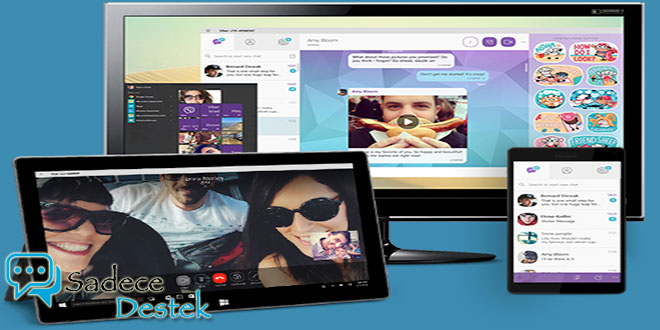


Güzel ve verimli bir makale olmuş işimi yapmama yardımcı oldu.
Teşekkür ederim